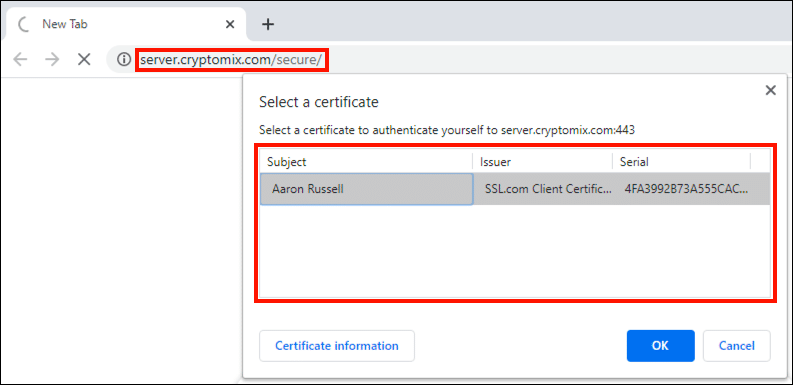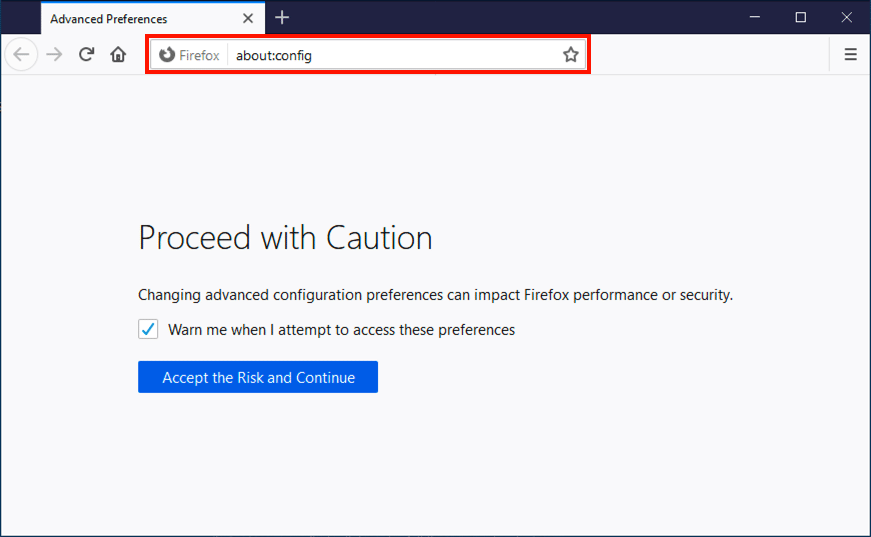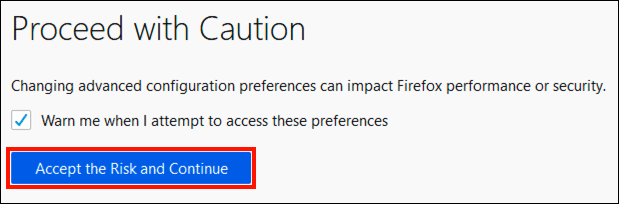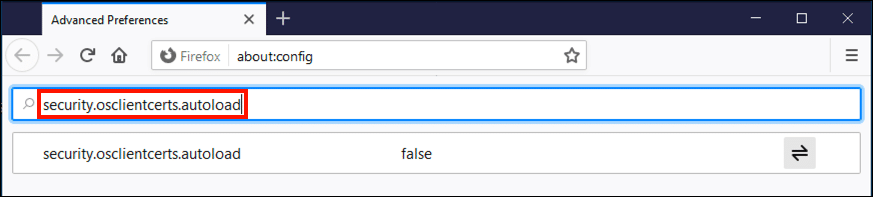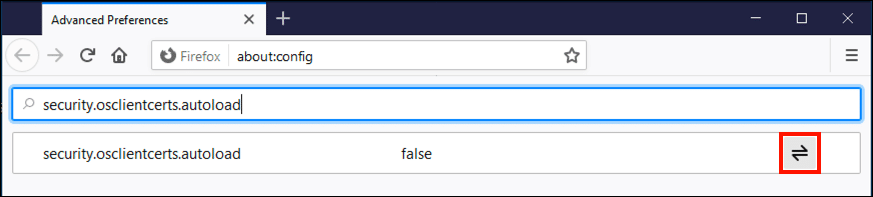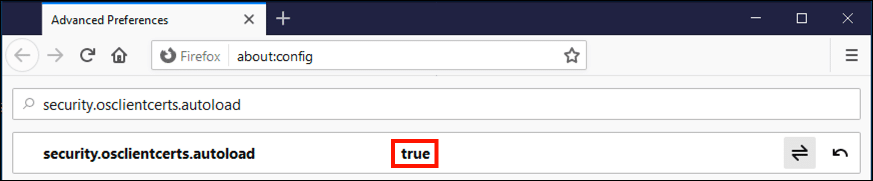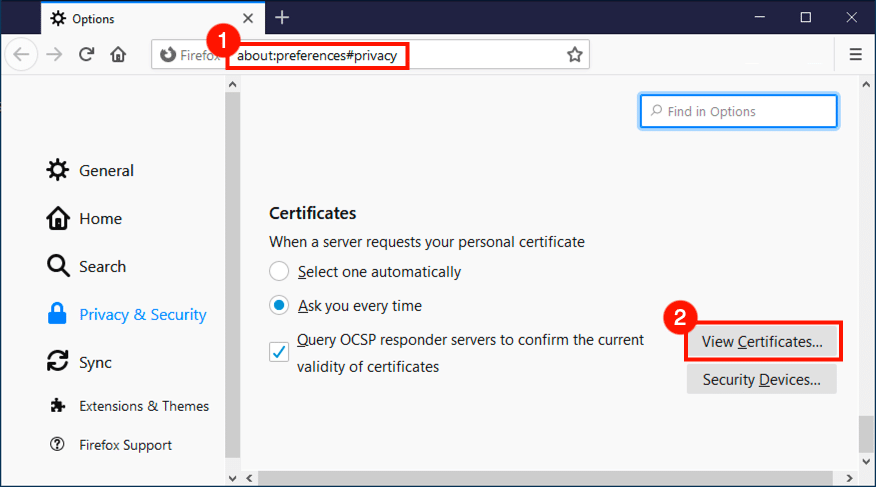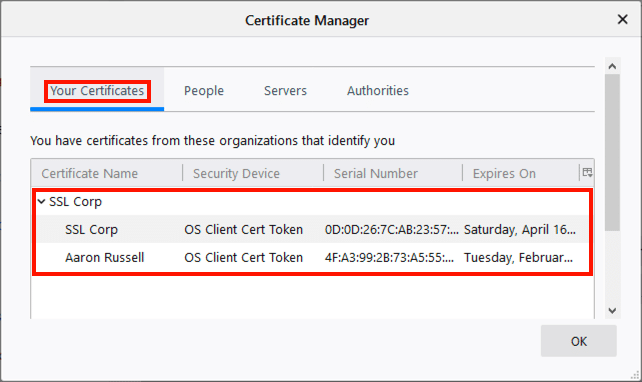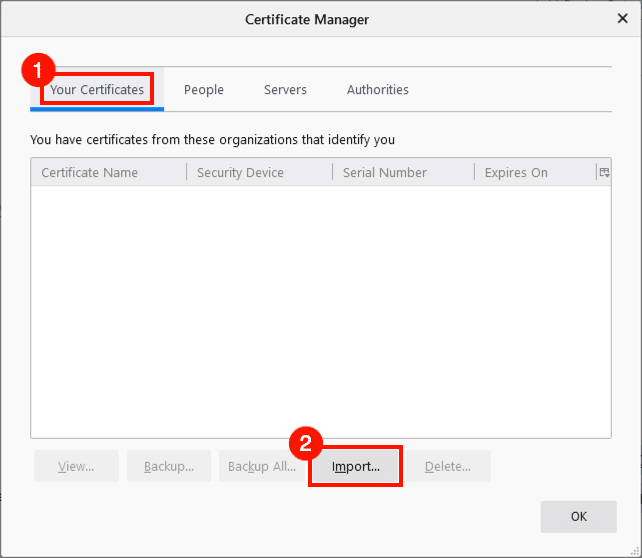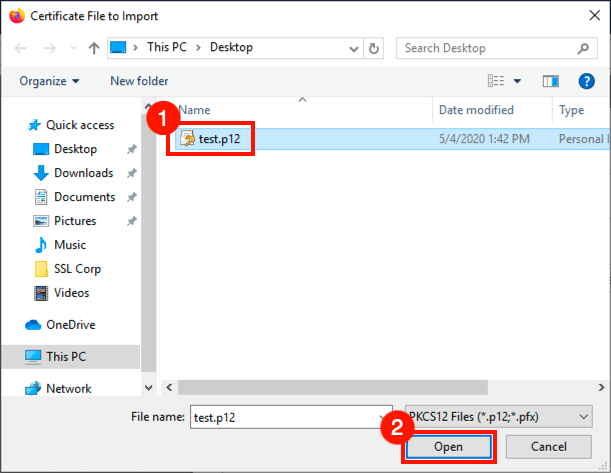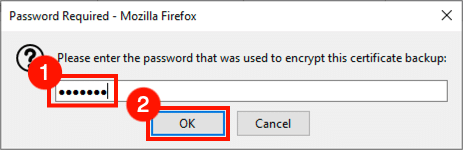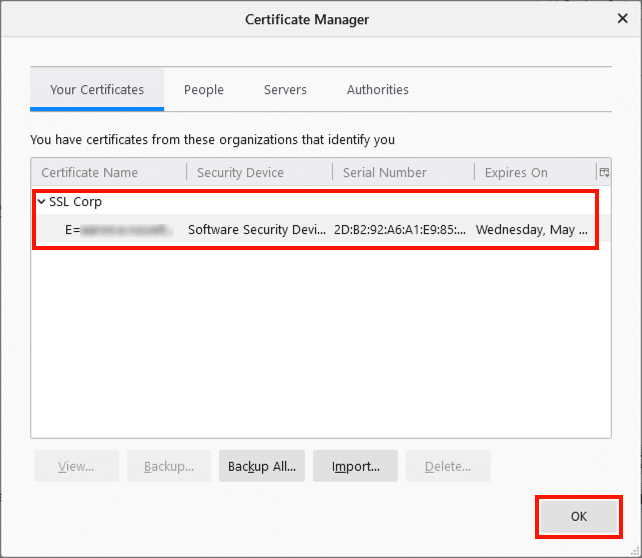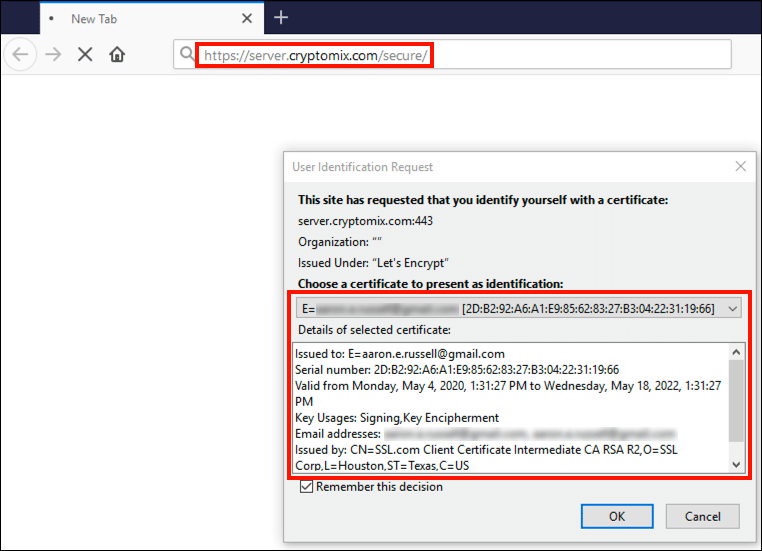Všechny stránky SSL.com certifikáty autentizace klienta a Klientské certifikáty NAESB lze použít pro ověření klienta ve webových aplikacích. Ověřování klientů na základě certifikátů je skvělý způsob, jak podniky mohou přidat další faktor ověřování pro zaměstnance, kteří jsou pracování z domova. Certifikáty ClientAuth lze použít jako součást iniciativy SSO (Single Sign On). S tolika phishingové podvody tam samotná hesla nestačí k zajištění dobré bezpečnosti!
Tento návod vám ukáže, jak používat klientské certifikáty s nejoblíbenějšími stolními prohlížeči. Tyto pokyny předpokládají, že jste již stáhli a nainstalovali soubor PFX / PKCS12 s certifikátem a soukromým klíčem, nebo máte hardwarový token s certifikátem a soukromým klíčem vloženým do počítače.
Certifikáty SSL.com nabízející ověřování klientů jsou k dispozici již od 20.00 USD ročně základní S/MIME ochrana e-mailu a ClientAuth. Naše plně funkční Obchodní identita certifikáty nabízejí Validaci organizace (OV) a důvěryhodné podpisy pro Adobe PDF, začínající na $249.66 za rok.
Google Chrome, Microsoft Edge, Internet Explorer, Apple Safari
Chrome, Edge, IE a Safari jsou nakonfigurovány tak, aby používaly klientské certifikáty a soukromé klíče poskytované operačním systémem. To zahrnuje soubory PFX importované do úložiště certifikátů OS a certifikáty a soukromé klíče uložené na čipových kartách (včetně SSL.com Obchodní identita certifikáty). Pokud jste si tedy nainstalovali soubor PFX nebo máte do počítače vložený token USB, měli byste již být spokojení s ověřením klienta pomocí těchto populárních prohlížečů plochy.
Potvrďte instalaci
Ověřením, zda jsou nainstalované certifikáty ověření klienta dostupné pro váš prohlížeč, přejděte na https://server.cryptomix.com/secure/. Pokud jsou certifikáty k dispozici, zobrazí se dialogové okno se seznamem.
Mozilla Firefox
Použití úložiště certifikátů OS (Firefox 75 a novější)
Počínaje Verze 75, Firefox lze nakonfigurovat tak, aby používal klientské certifikáty a soukromé klíče poskytované OS v systému Windows a MacOS. Tato metoda podporuje jak soubory PFX importované do úložiště certifikátů OS, tak certifikáty a soukromé klíče uložené na čipových kartách (včetně SSL.com Obchodní identita certifikáty). Obecně se jedná o preferovanou a nejjednodušší metodu použití klientských certifikátů v prohlížeči Firefox.
- Otevřete Firefox a přejděte na
about:configv adresním řádku.
- Pokud se zobrazí výzva, klepněte na Přijměte riziko a pokračujte.
- Styl
security.osclientcerts.autoloaddo vyhledávacího pole.
- Klepněte na tlačítko Přepnout na pravé straně obrazovky.
security.osclientcerts.autoloadje nyní nastaveno natrue, umožňující použití certifikátů poskytovaných operačním systémem v systému Windows a MacOS.
- Ověřením, že Firefox může zobrazit certifikáty poskytované OS, přejděte na
about:preferences#privacy, poté přejděte dolů a klikněte na ikonu Zobrazit certifikáty .
- Vybrat Vaše certifikáty na kartě se zobrazí seznam osobních certifikátů poskytnutých operačním systémem.
Nainstalujte klientské certifikáty do Firefoxu
Můžete také nainstalovat certifikát a soukromý klíč přímo do vlastního úložiště certifikátů Firefoxu importem souboru PFX / PKCS12, jak je popsáno níže. Tato metoda není vhodná pro certifikáty s neexportovatelnými soukromými klíči uloženými na čipových kartách, včetně SSL.com E-mail obchodní identity, ClientAuth a podepisování dokumentů certifikáty.
- Otevřete Firefox a přejděte na
about:preferences#privacy, poté přejděte dolů a klikněte na ikonu Zobrazit certifikáty .
- Vybrat Vaše certifikáty klepněte na kartu import .
- Přejděte do souboru PFX a klepněte na ikonu Otevřená .
- Zadejte heslo, které jste vytvořili při stahování souboru PFX ze serveru SSL.com, a klikněte na ikonu OK .
- Certifikát je nyní nainstalován ve Firefoxu. Dialogové okno zrušte kliknutím na OK .
Potvrďte instalaci
Ověřením, zda jsou nainstalované certifikáty ověření klienta dostupné pro Firefox, přejděte na https://server.cryptomix.com/secure/. Pokud jsou certifikáty k dispozici, zobrazí se dialogové okno se seznamem.